Bloccare o sbloccare Apple Watch
Sbloccare Apple Watch
Puoi sbloccare Apple Watch manualmente, inserendo il codice, oppure puoi impostarlo in modo che si sblocchi automaticamente quando sblocchi iPhone.
Inserire il codice: attiva Apple Watch, inserisci il codice.
Sbloccare Apple Watch quando sblocchi iPhone: apri l’app Impostazioni
 su Apple Watch, tocca Codice, quindi attiva “Sblocca con iPhone”.
su Apple Watch, tocca Codice, quindi attiva “Sblocca con iPhone”.Puoi anche aprire l'app Watch su iPhone, toccare Apple Watch, toccare Codice, quindi attivare “Sblocca con iPhone”.
iPhone deve trovarsi nel normale raggio di azione del Bluetooth (circa 10 metri) di Apple Watch per sbloccarlo. Se il Bluetooth non è attivo su Apple Watch, inserisci il codice su Apple Watch per sbloccarlo.
Suggerimento: il codice di Apple Watch può essere diverso da quello di iPhone. Per sicurezza, infatti, si consiglia di impostare due codici distinti.
Modificare il codice

Puoi modificare il codice che hai creato durante la configurazione di Apple Watch seguendo questi passaggi:
Apri l'app Impostazioni
 su Apple Watch.
su Apple Watch.Tocca Codice, quindi tocca “Cambia codice” e segui le istruzioni visualizzate.
Oppure apri l'app Watch su iPhone, tocca “Apple Watch”, tocca Codice, quindi tocca “Cambia codice” e segui le istruzioni visualizzate.
Suggerimento: per utilizzare un codice più lungo di quattro cifre, apri l'app Impostazioni ![]() su Apple Watch, tocca Codice, quindi disattiva “Codice semplice”.
su Apple Watch, tocca Codice, quindi disattiva “Codice semplice”.
Disattivare il codice
Apri l'app Impostazioni
 su Apple Watch.
su Apple Watch.Tocca Codice, quindi tocca “Disabilita codice”.
Oppure apri l'app Watch su iPhone, tocca “Apple Watch”, tocca Codice, quindi tocca “Disabilita codice”.
Nota: se disattivi il codice, non puoi utilizzare Apple Pay su Apple Watch.
Bloccare Apple Watch automaticamente
Di default, Apple Watch si blocca automaticamente quando non lo indossi. Per modificare le impostazioni di rilevamento del polso, segui i passaggi di seguito.
Apri l'app Impostazioni
 su Apple Watch.
su Apple Watch.Tocca Codice, quindi attiva o disattiva l'opzione di rilevamento del polso.
Disattivandolo, le seguenti funzionalità di Apple Watch vengono interessate:
Quando usi Apple Pay su Apple Watch, ti verrà chiesto di inserire il codice quando fai doppio clic sul pulsante laterale per autorizzare il pagamento.
Alcune misurazioni di Attività non sono disponibili.
Il monitoraggio del battito cardiaco e le notifiche vengono disattivate.
Apple Watch non si bloccherà e sbloccherà in modo automatico.
Apple Watch SE, Apple Watch Series 4 e versioni successive non effettueranno automaticamente una chiamata di emergenza anche dopo aver rilevato una brutta caduta.
Bloccare Apple Watch manualmente
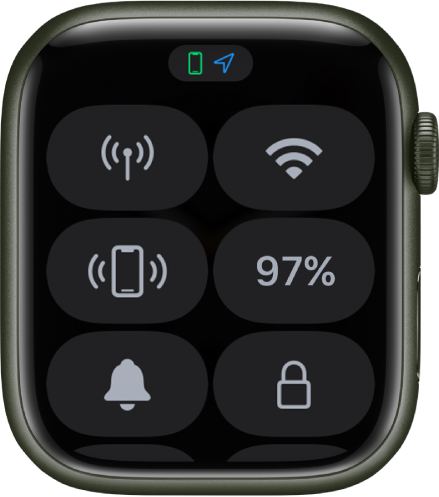
Tocca e tieni premuta la parte inferiore dello schermo, quindi scorri verso l'alto per aprire Centro di Controllo.
Tocca
 .
.
Nota: per bloccare manualmente Apple Watch, devi disattivare il rilevamento del polso (apri l'app Impostazioni ![]() su Apple Watch, tocca Codice, quindi disattiva “Rilevamento polso”).
su Apple Watch, tocca Codice, quindi disattiva “Rilevamento polso”).
Al successivo utilizzo di Apple Watch, dovrai inserire il codice.
Puoi anche bloccare lo schermo per evitare tocchi accidentali quando ti alleni. Mentre usi l'app Allenamento ![]() su Apple Watch, scorri verso destra, quindi tocca Blocca. Quando inizi un allenamento di nuoto, Apple Watch blocca automaticamente lo schermo con “Blocco quando in acqua”.
su Apple Watch, scorri verso destra, quindi tocca Blocca. Quando inizi un allenamento di nuoto, Apple Watch blocca automaticamente lo schermo con “Blocco quando in acqua”.
Se dimentichi la password
Se dimentichi la password, dovrai inizializzare Apple Watch. Puoi farlo nei modi seguenti:
Annulla l'abbinamento tra Apple Watch e iPhone per cancellare le impostazioni e il codice di Apple Watch, quindi esegui di nuovo l'abbinamento.
Ripristina Apple Watch e abbinalo nuovamente a iPhone.
Per ulteriori informazioni, consulta Se dimentichi il codice di Apple Watch.
Inizializzare Apple Watch dopo 10 tentativi di sblocco
Per proteggere le informazioni del tuo orologio nel caso venga perso o rubato, puoi fare in modo che i dati di Apple Watch vengano cancellati dopo 10 tentativi di sblocco consecutivi con una password errata.
Apri l'app Impostazioni
 su Apple Watch.
su Apple Watch.Tocca Codice, quindi attiva “Inizializza i dati”.
Se hai un Mac con macOS 10.12 o versione successiva, puoi sbloccare il computer con Apple Watch.
Scarica la guida: Apple Books